在使用Mac电脑的过程中,有时我们需要安装Windows操作系统,但是在安装过程中可能会遇到USB驱动不兼容的问题。本文将详细介绍如何在Mac上刷写安...
2025-08-15 167 ???????
在电脑使用过程中,我们经常会遇到需要某个程序在开机时自动启动的需求。通过使用CMD命令,我们可以轻松地设置开机启动项,实现开机自动运行程序的功能。本文将详细介绍如何使用CMD命令来设置开机启动项,并提供了15个步骤来指导读者进行操作。
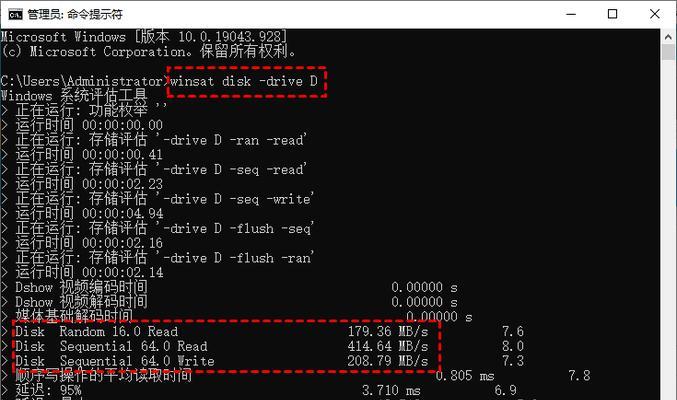
1.检查可用的启动路径:
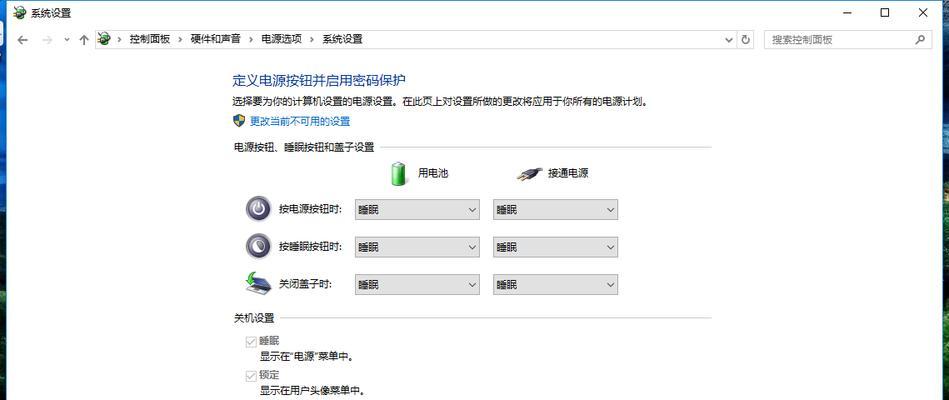
在开始之前,我们需要确定待设置开机启动的程序是否有可用的启动路径。打开CMD命令行窗口,输入“msconfig”命令并回车,进入系统配置界面,点击“启动”选项卡,查看可用的启动路径。
2.打开注册表编辑器:
使用CMD命令来设置开机启动项,需要先打开注册表编辑器。在CMD命令行窗口中输入“regedit”命令并回车,进入注册表编辑器界面。
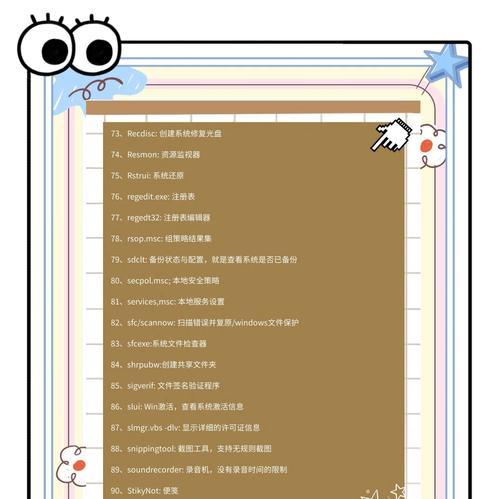
3.定位到开机启动项路径:
在注册表编辑器中,定位到HKEY_CURRENT_USER\Software\Microsoft\Windows\CurrentVersion\Run路径。该路径下存储了当前用户的开机启动项信息。
4.创建新的开机启动项:
在HKEY_CURRENT_USER\Software\Microsoft\Windows\CurrentVersion\Run路径下,右键点击空白处,选择“新建”->“字符串值”,然后为新建的字符串值命名,并将其值设置为待启动程序的路径。
5.设置开机启动项的参数:
在创建了新的开机启动项之后,我们可以双击该项,修改其值,即程序运行时所需的参数。
6.检查开机启动项是否生效:
设置完成后,我们可以重新启动电脑,然后打开任务管理器,切换到“启动”选项卡,查看设置的开机启动项是否生效。
7.删除不需要的开机启动项:
如果我们需要删除某个不需要的开机启动项,只需在注册表编辑器中找到对应路径,并删除相应的字符串值即可。
8.创建系统级别的开机启动项:
除了用户级别的开机启动项,我们也可以通过CMD命令来创建系统级别的开机启动项。打开注册表编辑器,在HKEY_LOCAL_MACHINE\SOFTWARE\Microsoft\Windows\CurrentVersion\Run路径下进行操作。
9.使用计划任务来设置开机启动项:
除了通过注册表编辑器设置开机启动项,我们还可以使用计划任务来实现该功能。打开CMD命令行窗口,输入“taskschd.msc”命令并回车,打开计划任务管理器,创建相应的计划任务。
10.设置计划任务的触发器:
在创建计划任务时,我们需要设置任务的触发器,即启动任务的条件。可以选择开机时启动、用户登录时启动等触发器。
11.设置计划任务的操作:
在创建计划任务时,我们需要设置任务要执行的操作,即要启动的程序路径及参数。
12.导出和导入计划任务:
我们可以通过CMD命令来导出和导入计划任务,以便在不同的电脑上复制和使用。
13.删除计划任务:
如果我们需要删除某个计划任务,只需在计划任务管理器中找到对应的任务,并进行删除操作。
14.使用第三方工具来设置开机启动项:
除了使用CMD命令和计划任务来设置开机启动项,还有一些第三方工具可供选择,如Caffeine、Autoruns等。
15.注意事项及注意事项:
在设置开机启动项时,需要注意权限问题、路径设置正确性、系统稳定性等因素,以确保设置的开机启动项能够正常运行。
通过使用CMD命令,我们可以轻松地设置开机启动项,实现开机自动运行程序的功能。本文介绍了如何使用CMD命令来设置开机启动项,并提供了具体的步骤和注意事项,希望能够帮助读者顺利完成操作。无论是使用注册表编辑器还是计划任务管理器,都可以方便地设置开机启动项,让我们的电脑在开机时自动运行所需程序,提升工作效率。
标签: ???????
相关文章

在使用Mac电脑的过程中,有时我们需要安装Windows操作系统,但是在安装过程中可能会遇到USB驱动不兼容的问题。本文将详细介绍如何在Mac上刷写安...
2025-08-15 167 ???????
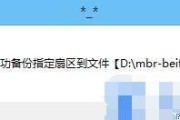
在电脑使用过程中,我们经常会遇到系统崩溃或是想要重装系统的情况,而使用Bootice引导工具可以帮助我们更快捷地解决这些问题。本文将详细介绍Booti...
2025-08-15 117 ???????

在安装操作系统时,使用U盘启动是最常见且方便的选择之一。本文将介绍如何利用DellU盘启动盘来安装系统,以帮助您轻松完成系统安装。 1.准备所需...
2025-08-14 180 ???????

当我们使用戴尔电脑上网时,有时会遇到网络连接问题,其中之一就是戴尔电脑错误代码10060。这个错误代码通常表示网络连接超时,导致无法建立与远程服务器的...
2025-08-13 176 ???????

随着科技的不断进步,固态硬盘(SolidStateDrive,简称SSD)已经成为许多人提升电脑性能的首选之一。相较于传统机械硬盘,SSD具有更快的读...
2025-08-12 176 ???????

在购买一台全新的笔记本电脑后,其中一个重要的任务就是安装一个适合自己的操作系统。本文将详细介绍如何在新笔记本上安装Windows8系统的步骤和注意事项...
2025-08-09 187 ???????
最新评论